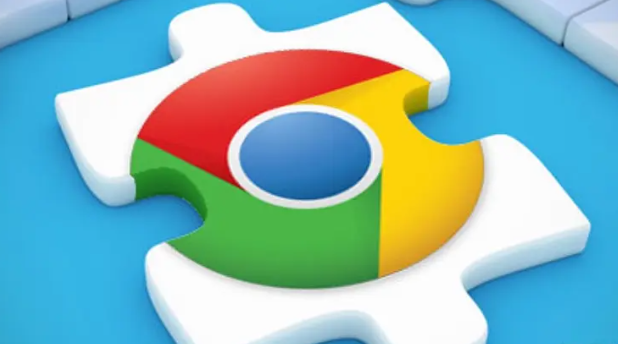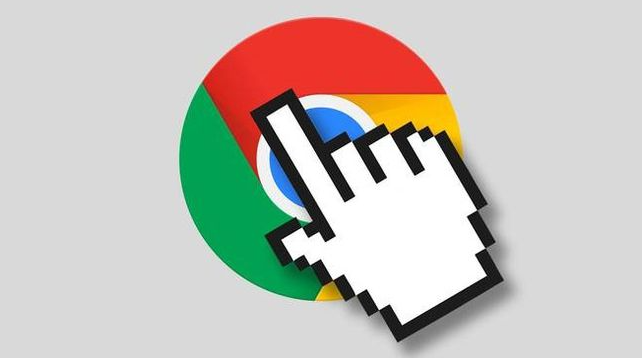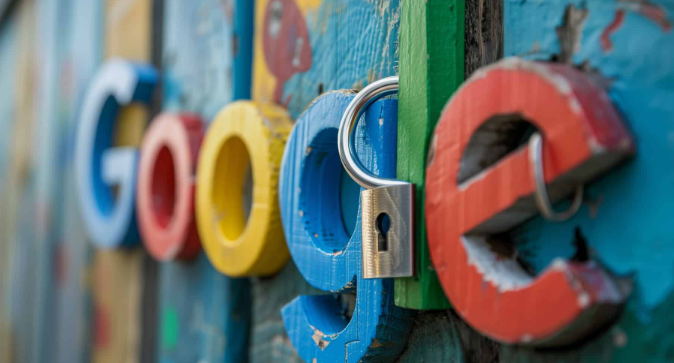一、基础排查与网络修复
1. 检查网络连接状态:确保设备已正常联网,可尝试打开其他网页或应用(如视频平台)测试网络。若使用Wi-Fi,尝试靠近路由器增强信号,或切换至移动数据网络;若有线连接,检查网线是否插稳。
2. 重启网络设备:关闭并重新启动路由器和调制解调器,等待设备完全启动后重试下载。同时可重启电脑或手机,清除可能存在的网络缓存问题。
3. 切换下载方式:若下载链接无响应,可尝试复制链接地址,粘贴到新建下载任务中,或使用“另存为”选项手动保存文件。
二、清理缓存与重置设置
1. 清除浏览器数据:进入Chrome设置→选择“隐私与安全”→点击“清除浏览数据”→勾选“缓存图片和文件”“Cookie及其他网站数据”,时间范围选“全部”→点击“清除数据”。此操作可解决因缓存错误导致的下载中断。
2. 重置浏览器设置:在地址栏输入`chrome://settings/reset`→点击“恢复原始默认设置”。此操作会保留书签和密码,但需重新配置个性化选项。
3. 关闭硬件加速:进入设置→“系统”选项→取消勾选“使用硬件加速模式”→重启浏览器。若关闭后问题解决,可保留此设置;若未解决,可重新开启。
三、插件与权限管理
1. 禁用冲突插件:进入扩展程序页面(点击右上角三个点→“更多工具”→“扩展程序”)→逐个禁用已安装的插件,尤其是广告拦截类工具(如AdBlock)→重新尝试下载。若禁用后成功,可卸载该插件或调整其白名单设置。
2. 检查防火墙和杀毒软件:暂时关闭Windows防火墙或第三方杀毒软件(右键点击图标选择“退出”),Mac用户可在“系统偏好设置”中关闭防火墙→重试下载。完成后记得重新开启安全软件。
3. 以管理员身份运行:若为安装包下载失败,右键点击安装文件→选择“以管理员身份运行”(Windows)或通过终端输入`sudo `+安装路径(Mac)→输入密码后重试。
四、高级修复与替代方案
1. 修改下载链接:若官方源下载失败,可通过搜索引擎查找谷歌浏览器的镜像站点(如https://www.google.com/intl/zh-CN/chrome/)→复制新链接重新下载。
2. 使用下载管理器:安装工具(如Internet Download Manager或迅雷)→复制下载链接→在管理器中新建任务→利用多线程和断点续传功能加速下载。
3. 检查系统兼容性:访问官网查看谷歌浏览器最低系统要求→若设备硬件不足,考虑升级配置或更换浏览器(如Edge)。